PS怎样精修皮裙产品发布时间:2019年10月24日 16:29
1、先看本节课的目的和重难点。
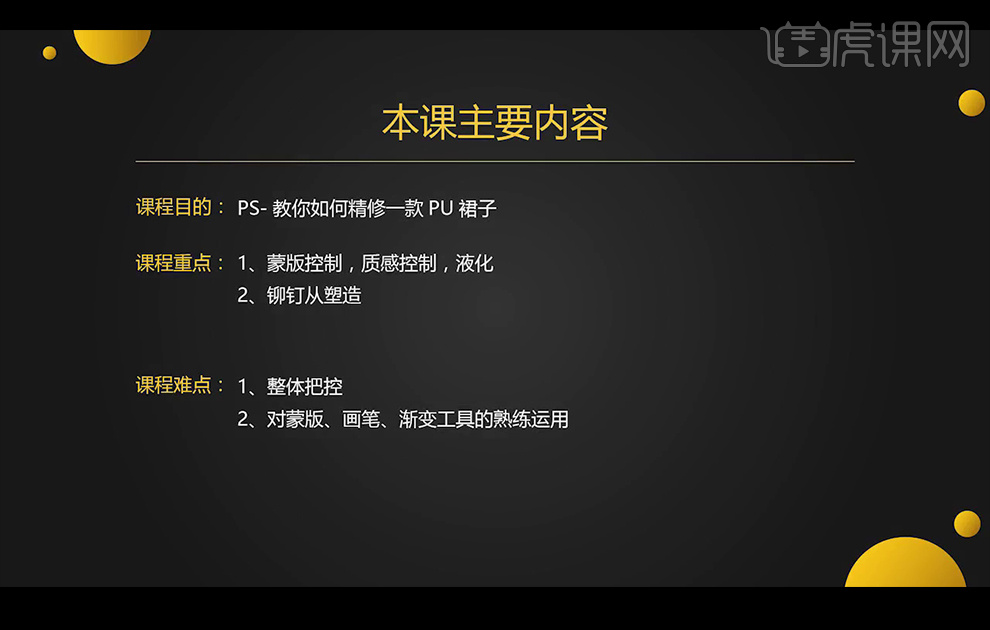
2、【打开】PS软件,【打开】原图,【钢笔工具】将裙子选择后,【右击】-【通过拷贝的图层】,【Crl+Shift+U】去色。
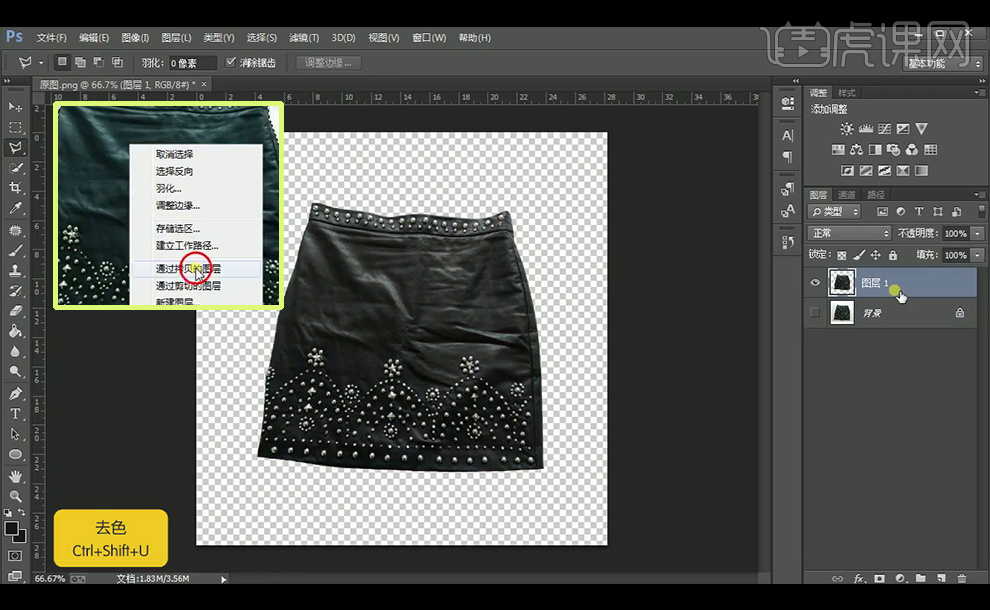
3、【拖入】铆钉素材,【复制】多个铆钉代替上面的铆钉,【Ctrl+T】切换到自由变换工具调整其大小。给所有铆钉图层编组。
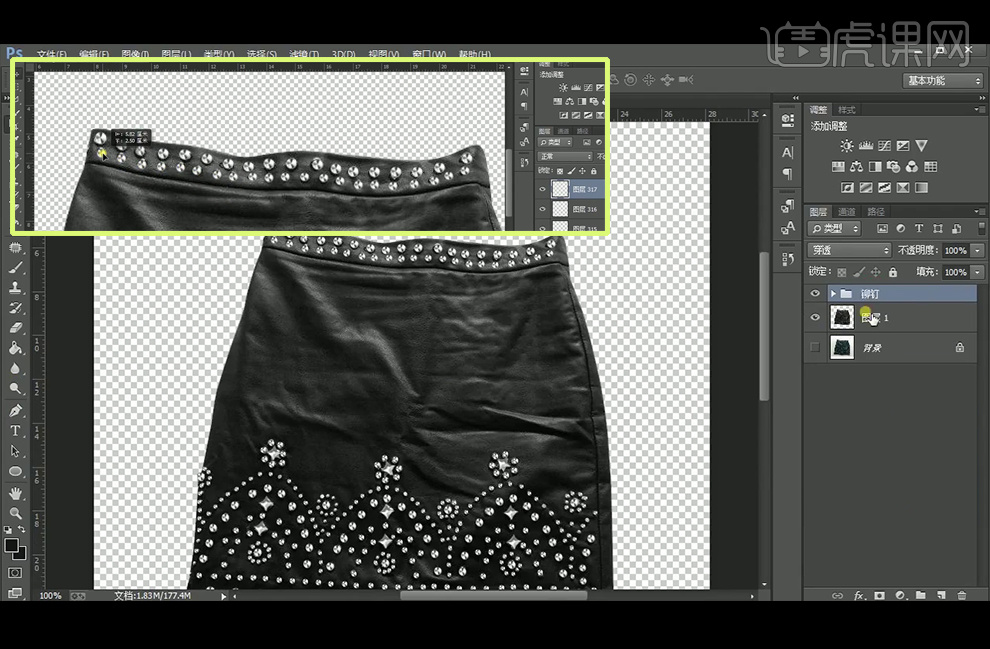
4、使用【套索工具】分别选择裙腰和裙摆两个部分后【通过拷贝的图层】。【拖入】PU皮素材,【Ctrl+T】切换到自由变换工具调整后,【创建剪切蒙板】,再调整【曲线】。
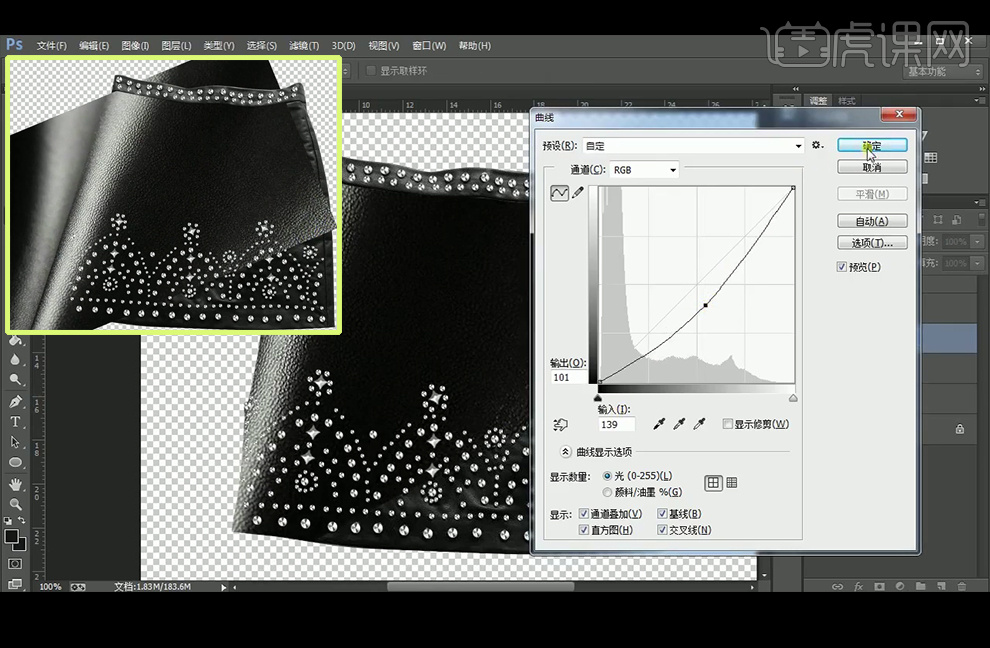
5、给改图层添加【蒙板】后填充渐变,再降低不透明度。
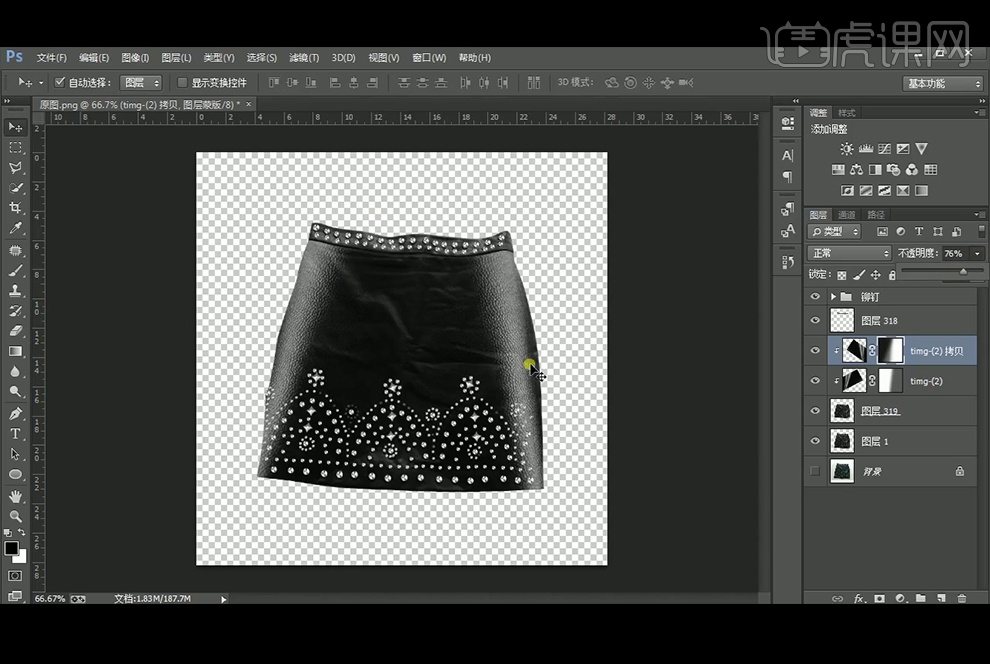
6、【复制】图层后【水平翻转】再删除蒙板后重新添加蒙板再填充渐变,降低不透明度。
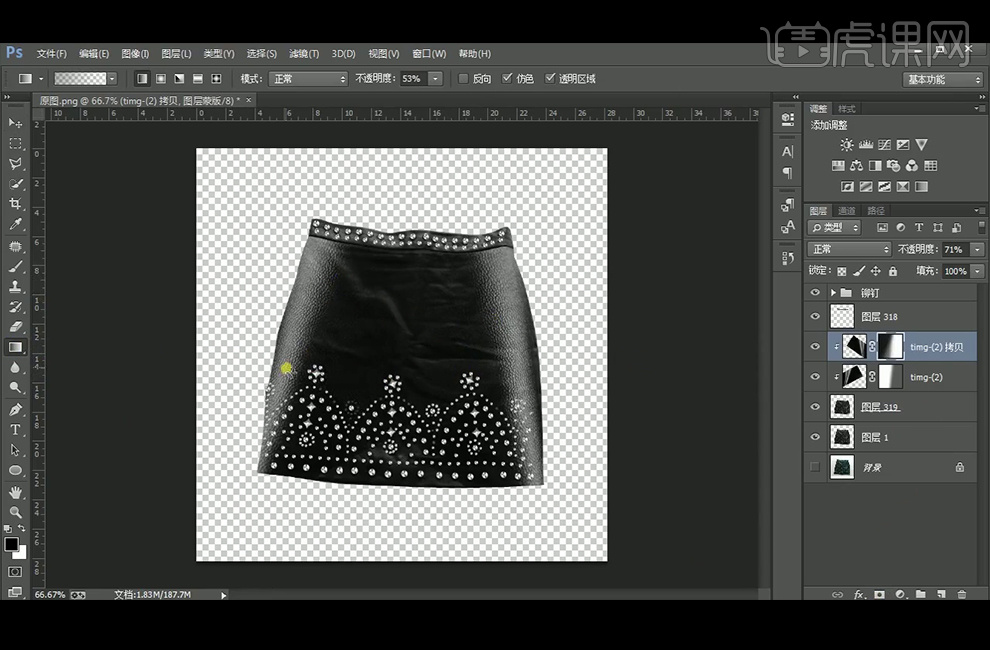
7、再次【拖入】皮层素材,再调整位置后,添加蒙板再填充渐变,再调整裙子原图【曲线】。
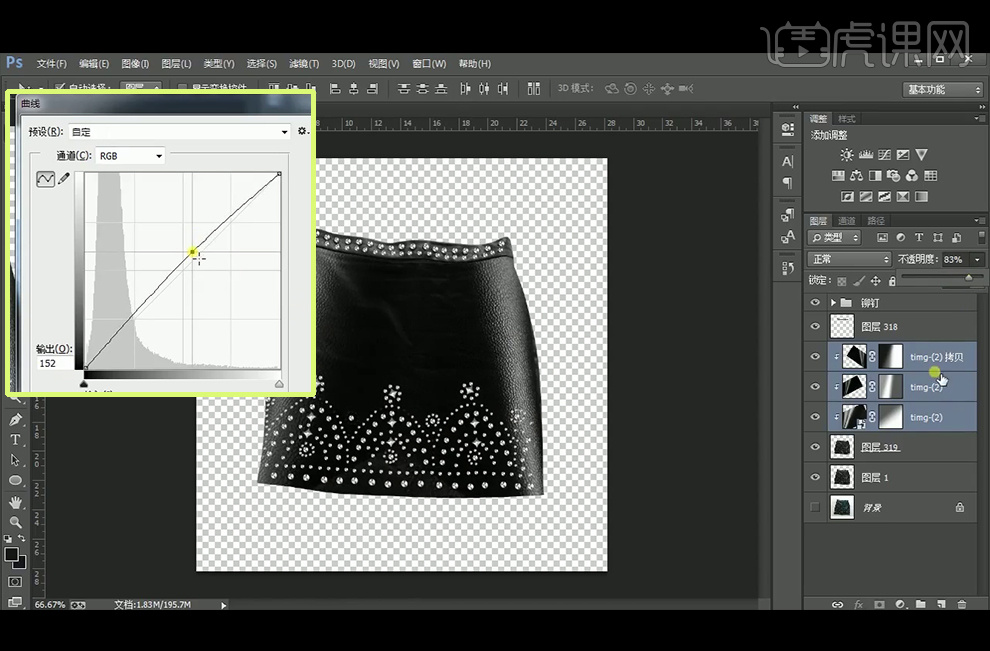
8、【拖入】素材放在裙摆图层上方,创建剪切蒙板并降低不透明度。
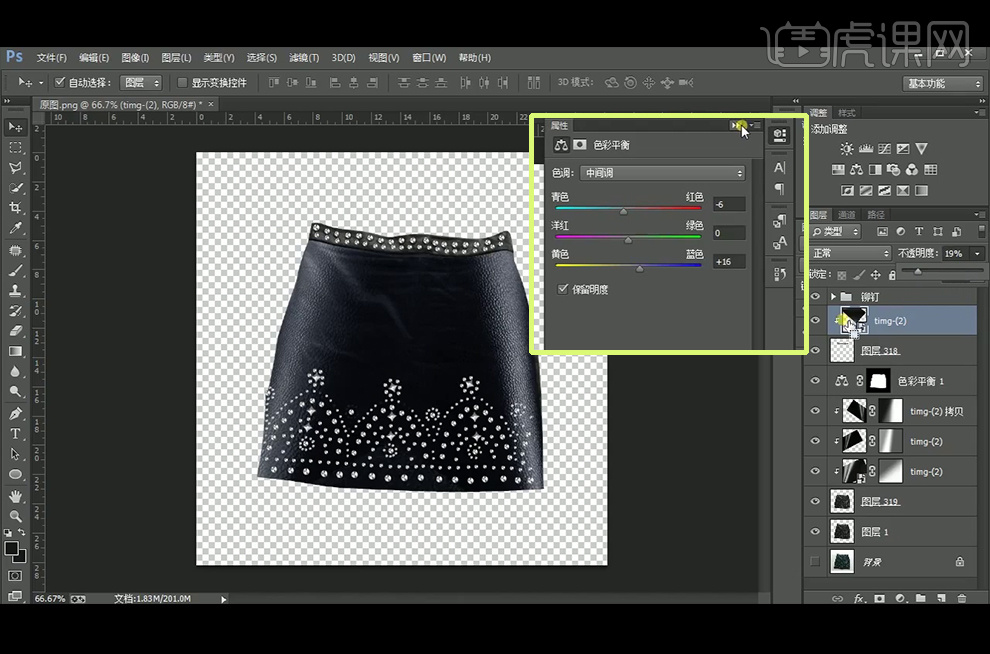
9、再添加【色彩平衡】图层调整颜色,【亮度/对比度】图层调整,降低素材图层的不透明度为50%左右。
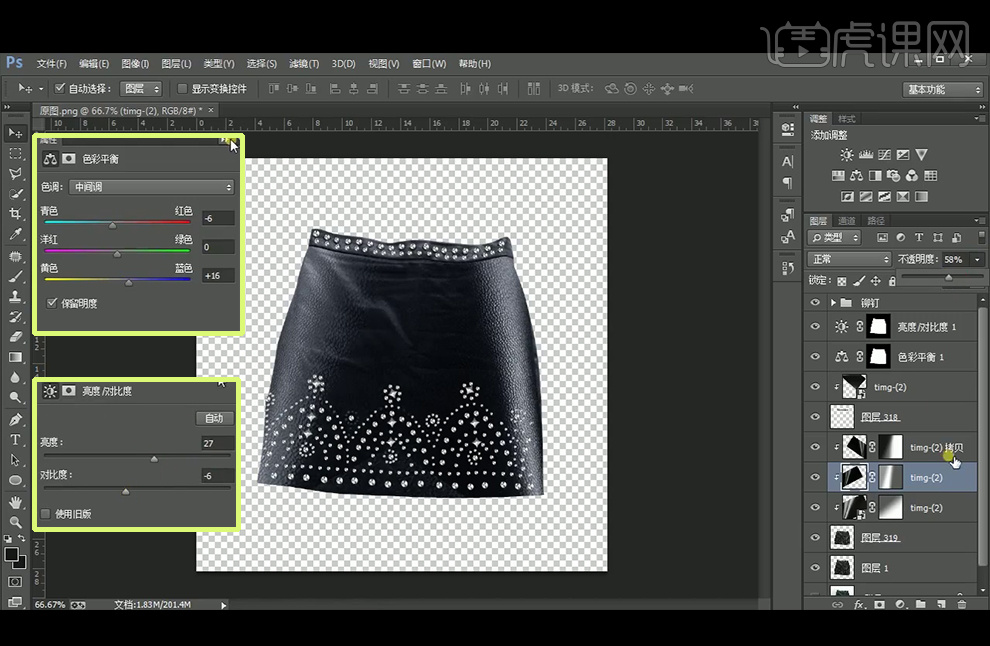
10、【新建】图层320,【画笔工具】涂抹裙摆,注意画笔的不透明度和流量。
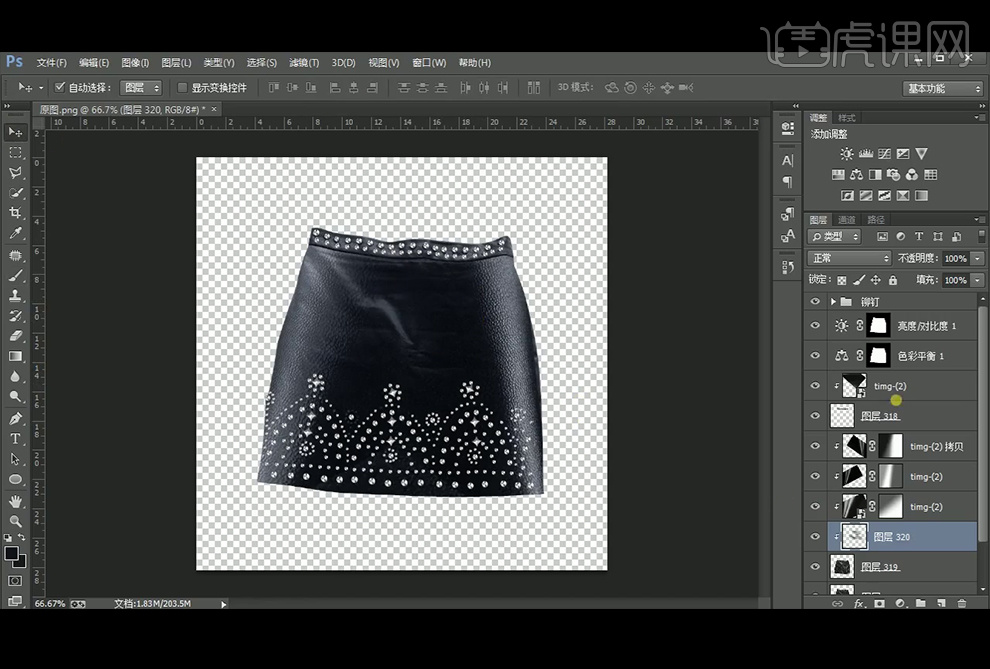
11、给裙子的图层编组命名为裙子。【拷贝】图层组后合并图层,添加【自然饱和度】图层调整饱和度,执行【USM锐化】滤镜。
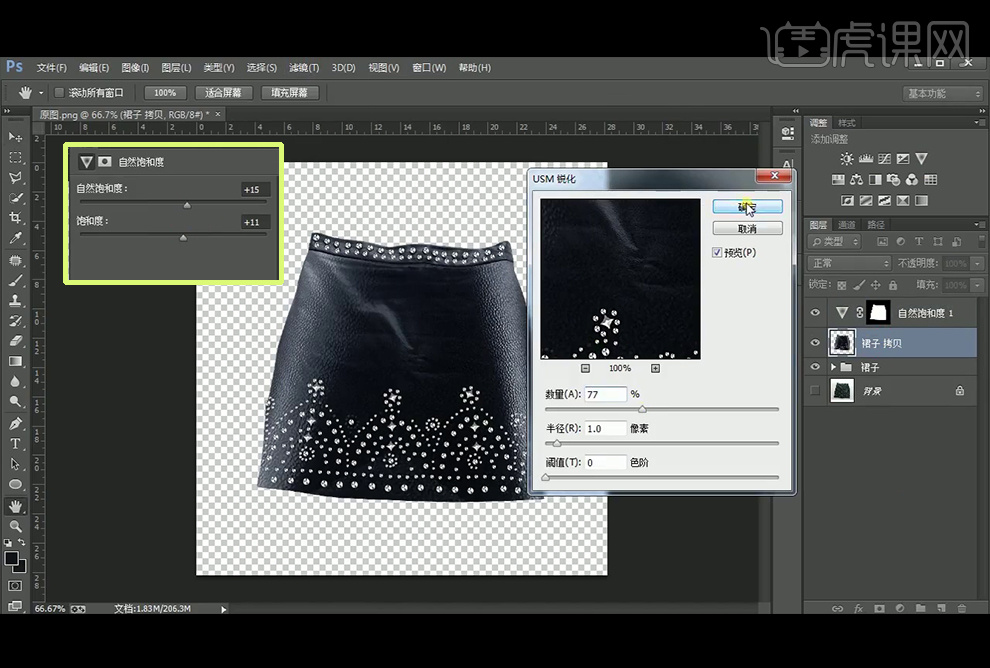
12、再次合并图层。【拖入】背景素材,并调整裙子的大小和位置,调整【色彩平衡】,并合并图层。
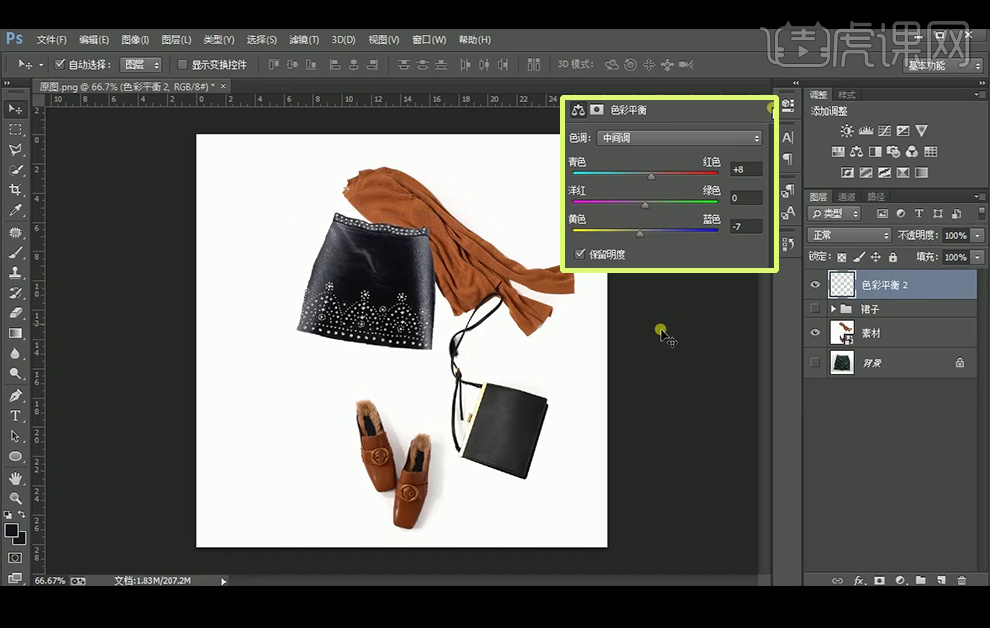
13、使用【液化】滤镜调整裙子,再次执行【USM锐化】处理。
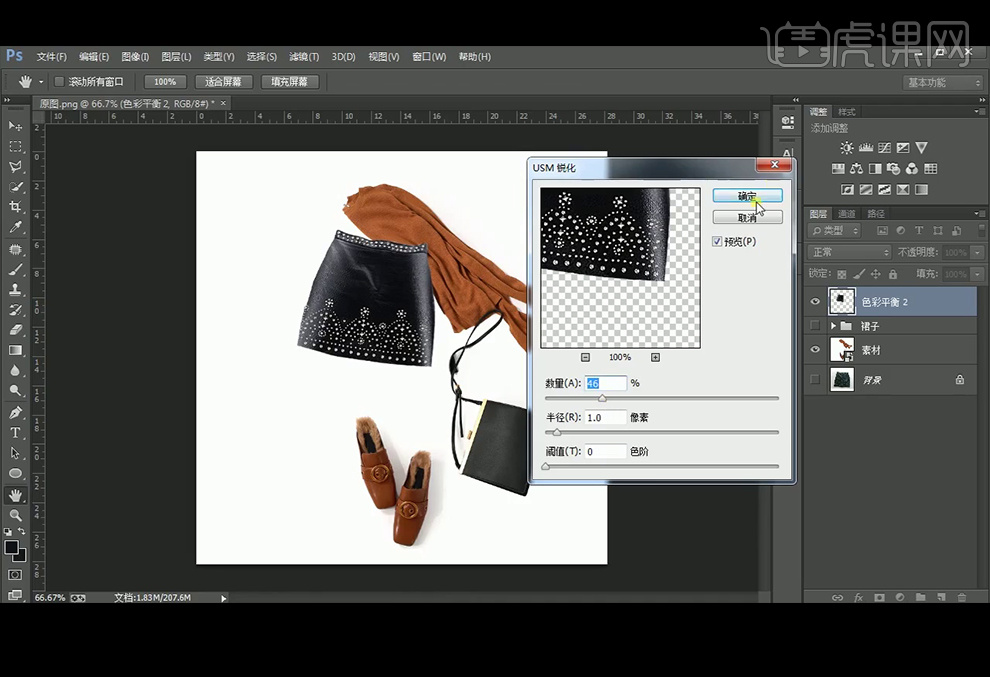
14、【钢笔工具】绘制裙子的一条侧边,再使用【蒙板】填充渐变遮住部分线条。
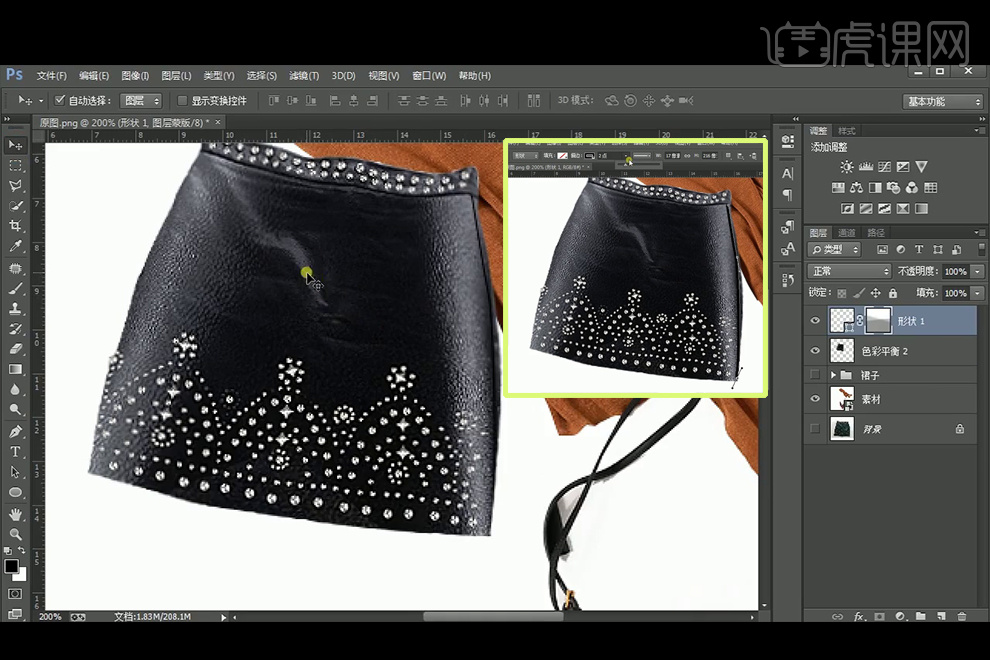
15、最终效果对比图如下。

特别声明:以上文章内容仅代表作者本人观点,不代表虎课网观点或立场。如有关于作品内容、版权或其它问题请与虎课网联系。
500+精品图书
20G学习素材
10000+实用笔刷
持续更新设计模板
















